只要悄悄的加个矩形框PPT秒变高大上不信试试就懂了
我特意查看了一下以往的作品,几乎每份作品中有一半的页面都用到了蒙版,使用频率可以说是很高了!
考虑到部分读者基础比较薄弱,这里,简单介绍一下蒙版到底是什么?
其实,就是在图片上加上一个矩形框,然后调整透明度就可以了!
用蒙版有什么作用呢?主要有两个作用:
1、突出文字信息
制作PPT封面时,由于背景图过于突出,会遮挡标题,为了突出文字信息,就需要在背景层上加上蒙版。
2、遮挡渣图
图

制作PPT,加蒙版算是最常用的设计方法了。
我特意查看了一下以往的作品,几乎每份作品中有一半的页面都用到了蒙版,使用频率可以说是很高了!
考虑到部分读者基础比较薄弱,这里,简单介绍一下蒙版到底是什么?
其实,就是在图片上加上一个矩形框,然后调整透明度就可以了!
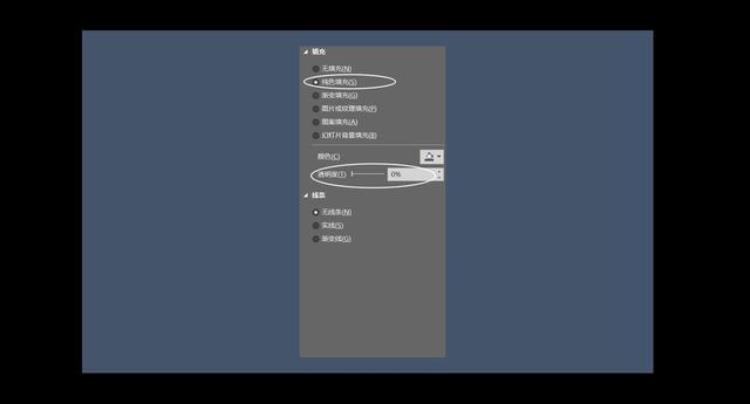 用蒙版有什么作用呢?
用蒙版有什么作用呢?
主要有两个作用:
1、突出文字信息
制作PPT封面时,由于背景图过于突出,会遮挡标题,为了突出文字信息,就需要在背景层上加上蒙版。
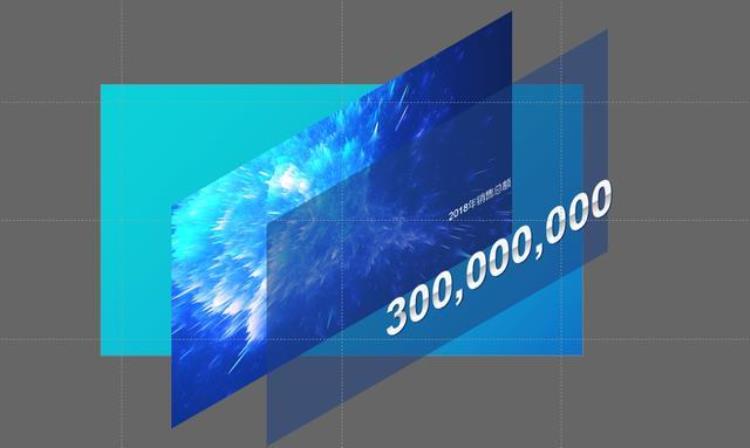
2、遮挡渣图
图片质量不好的时候,就可以使用蒙版,弱化图片,观众的视线就不会聚焦在背景图中了~
比如下面这张图片,是工作人员在车间工作的场景,可以说是非常杂乱了。

给它盖上一层蓝色渐变蒙版:

最终的效果就是这样的:

是不是很不错。
蒙版的类型虽然只是一个透明的矩形框,可以根据矩形的填充,分为渐变蒙版和纯色蒙版。
1、纯色蒙版


弱化背景图,突出标题文字。
2、渐变蒙版


通过设置渐变,创造适当空间用来添加文字信息。
使用的蒙版的注意事项:同样都是使用蒙版,为什么做出来的页面,看起来会怪怪的?
举个例子:

加上蒙版,反而显的页面很脏。
这里,有两个技巧可以分享给大家:
1、蒙版颜色可以从图片中提取
咱们就拿这张背景图来说:

从这张图片中进行选取颜色,可以随机挑一些点:

这样,覆盖渐变蒙版时,才会更自然:

2、渐变蒙版两端色彩一致,一边的透明度设为0,另一边为100%
比如像这个页面:
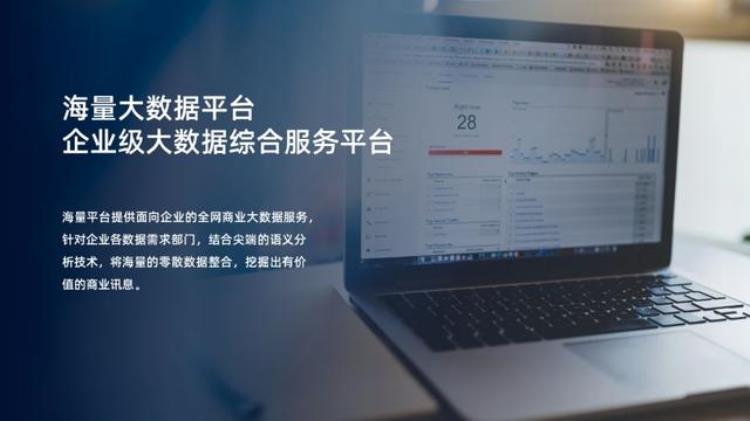
它的蒙版颜色,就是两端颜色一致,其中一端颜色的透明度为100%:

了解了这些小技巧,相信不论什么样的图片,都会有不错的效果!
可能有有人问了,以上的例子都是一张图,如果一页PPT上有很多图片,怎么办?
这样的情况,用蒙版处理也一样有效。
就比如这张图片吧~

页面中使用很多张图片素材,而且风格也不统一,给人的感觉很乱!
在图片的上方,覆盖一层统一的蓝色渐变蒙版后,效果就是这样的:
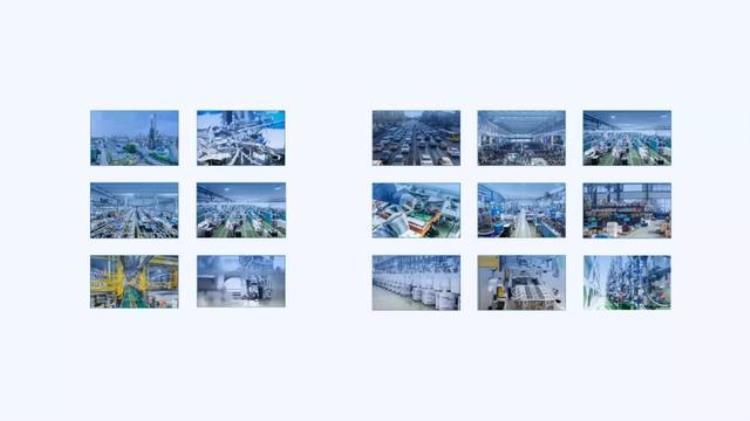
加上文字信息:

还不错吧!
学会了,就赶紧用起来吧!

文章评论